Haben Sie jemals die Informationen bemerkt, die am unteren Rand des Bildschirms angezeigt werden, wenn Sie Dokumentationen, Nachrichten oder Sportveranstaltungen ansehen, und sogar einige Videos auf Social-Media-Plattformen? Ich weiß, dass Sie es gesehen haben, und wir alle haben es gesehen. Aber ich bin mir sicher, dass die meisten von Ihnen nicht wissen, dass diese Informationen einen professionellen Namen haben, der „untere Drittel“ lautet.
Untere Drittel können alles anzeigen, von zusätzlichen Informationen wie dem Namen und Titel einer Person in einem Nachrichtenbericht oder Dokumentarinterview bis hin zu wesentlichen Grafiken wie einem Abonnieren-Button oder einem Social-Media-Icon in Ihrem YouTube-Video. Sie können also die Grafik der unteren Drittel in Ihrem Video verwenden, um Namen von Sprechern, Orte, Zeiten, Website-Details und mehr zu teilen, was Ihre Inhalte definitiv aufwerten kann!
Inhalt:
Vorlagen für untere Drittel zur Inspiration:
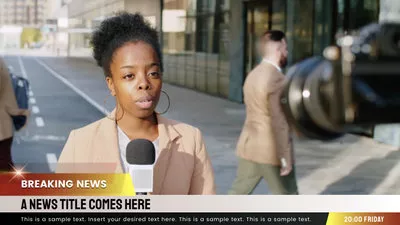

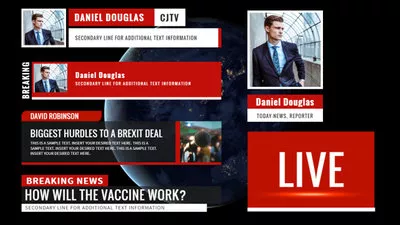
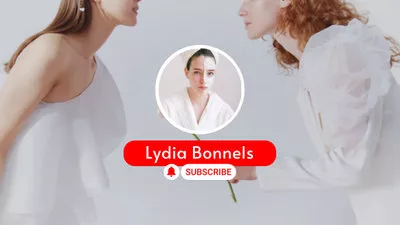
Video schneller erstellen mit FlexClips vorgefertigten Vorlagen →
Einfach von Grund auf neu starten mit FlexClips Online-Video-Maker →
Nicht verpassen: So fügen Sie die Titelkarte zu einem Film & YouTube hinzu >
Teil 1: Bester Online Unterer Drittel Generator für Nachrichten- und YouTube-Videos
Das Hinzufügen eines unteren Drittels zu Ihren Videos kann ziemlich einfach sein, wenn Sie den richtigen Generator für untere Drittel wählen. Hier stellen wir Ihnen einen leistungsstarken Online-Video Unterer-Drittel-Generator namens FlexClip vor, um Grafiken für untere Drittel für Nachrichten, Dokumentationen, Talkshows, Livestreams, YouTube, TikTok oder andere soziale Videos zu erstellen und diese mit einfachen Klicks zu Ihrem Projekt hinzuzufügen.
Der Lower-Third-Maker von FlexClip bietet Ihnen vorgefertigte Vorlagen für untere Drittel, einschließlich allgemeiner unterer Drittel,Unteres Drittel für Nachrichten und Social-Media Untere Drittel, um Ihnen zu helfen, Ihre eigenen schnell zu erstellen. Darüber hinaus bietet er eine handverlesene Sammlung von Textanimationen, verschiedenen Schriftarten und reichhaltigen animierten Elementen wie sozialen Icons, Formen und Linien, die Sie verwenden können, um die unteren Drittel für Ihr Video nach Belieben anzupassen.
Beste Funktionen von FlexClip zur Erstellung und Hinzufügung von unteren Dritteln zu Ihrem Video:
Vorstellung von FlexClip KI-Tools: Revolutionieren Sie Ihre Video-Bearbeitung!
Teil 2: Wie man untere Drittel erstellt und sie in Ihr Video einfügt
Mit dem Online Unterer-Drittel-Generator von FlexClip können Sie mühelos benutzerdefinierte untere Drittel mit den integrierten Grafiken und Designs für Ihr Video erstellen. Egal, ob Sie ein einfaches unteres Drittel oder einen dynamischen animierten Titel, ein Social-Media-Unterseite oder ein Nachrichten-Unterseite hinzufügen möchten, FlexClip kann all Ihre Bedürfnisse erfüllen.
2.1 Wie man allgemeine untere Drittel für Ihr Video erstellt
Hier sind verschiedene vorgefertigte Grafiken und Designs für untere Drittel in FlexClip, die Sie verwenden können, um Ihre unteren Drittel in wenigen Minuten zu erstellen.
FlexClip-Beispiele für untere Drittel Video
Folgen Sie den detaillierten Schritten unten, um zu lernen, wie man ein unteres Drittel erstellt und es schnell und einfach zu Ihrem Videoprojekt hinzufügt, indem Sie die vorgefertigten Grafiken für untere Drittel von FlexClip verwenden:
Schritt 1: Laden Sie Ihr Video hoch
Gehen Sie zuerst zum Tab „Medien“, um Ihr Material von lokalen Dateien oder Ihrem Telefon zu importieren. Sie können Ihr Material auch direkt in den Medienbereich ziehen und ablegen. Wenden Sie es dann auf der Zeitleiste an.
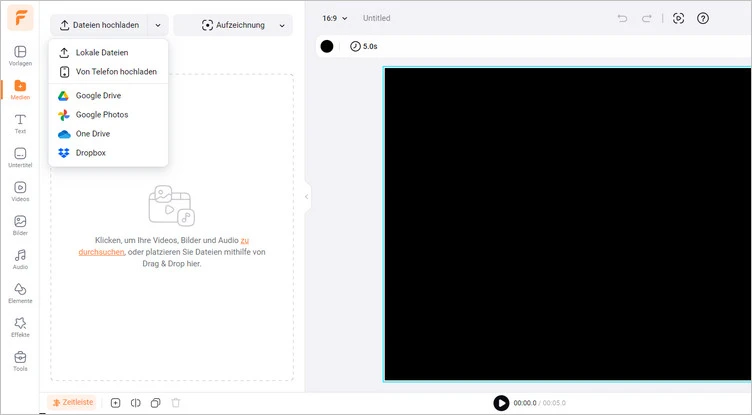
FlexClip fügt untere Drittel zum Video hinzu - Hochladen
Schritt 2: Wählen Sie die Vorlage für untere Drittel
Gehen Sie nun zur Option „Text“, durchstöbern Sie die Texteffekte und wählen Sie die unteren Drittel aus, um das gewünschte Design für Ihre eigenen unteren Drittel auszuwählen.
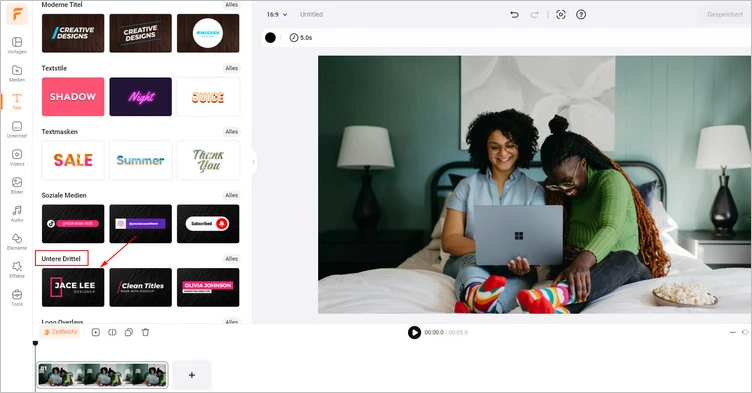
FlexClip fügt untere Drittel zum Video hinzu - Auswählen
Schritt 3: Geben Sie die Nachricht der unteren Drittel ein und passen Sie sie an
Geben Sie dann die Nachricht des unteren Drittels ein, indem Sie einen Doppelklick auf das Textfeld machen: Fügen Sie den Namen und Titel der Person hinzu, den Ort, an dem das Interview stattfindet, oder andere hilfreiche Informationen.
Nachdem Sie den Text eingegeben haben, können Sie einige Anpassungen vornehmen, um die Schriftart, Größe, Farbe des Textes zu ändern und die Bewegung anzupassen.
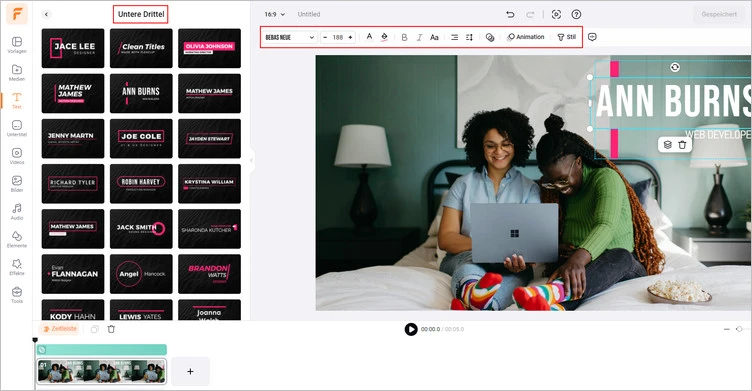
FlexClip fügt untere Drittel zum Video hinzu - Anpassen
Schritt 4: Verschieben Sie den Text zur unteren Drittel-Position
Schließlich, wenn Sie mit der Anzeige des Textes zufrieden sind, ist es Zeit, ihn an die untere Drittel-Position des Bildschirms zu verschieben: Ziehen Sie einfach das Textfeld an die gewünschte Position.
Denken Sie auch daran, zur Zeitleiste zu gehen und die Textüberlagerung auszuwählen, um die Dauer Ihres unteren Drittels anzupassen und die Zeit zu steuern, wann es erscheint und verschwindet.
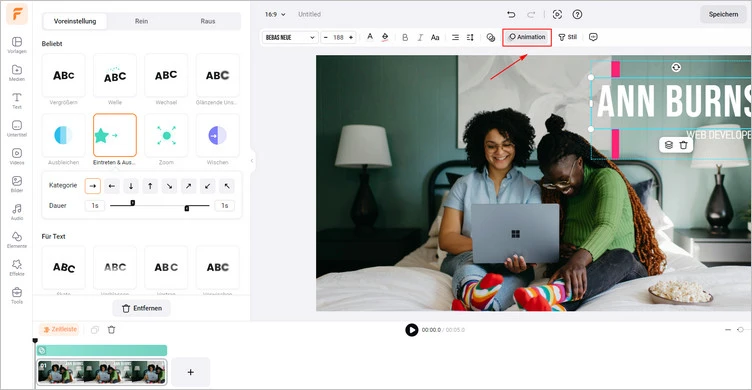
FlexClip fügt untere Drittel zum Video hinzu
2.2 Wie man Social-Media Untere Drittel für YouTube und mehr erstellt
Möchten Sie die Social-Media Untere Drittel in Ihrem YouTube-Video oder Livestream verwenden, um Ihren Kanal zu fördern und mehr Follower zu gewinnen? Sie können auch die Social-Media-Grafiken von FlexClip ausprobieren, um einfach eine für Ihre YouTube- oder andere soziale Videos zu erstellen.
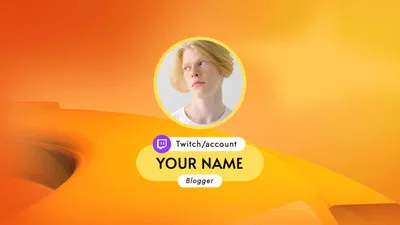
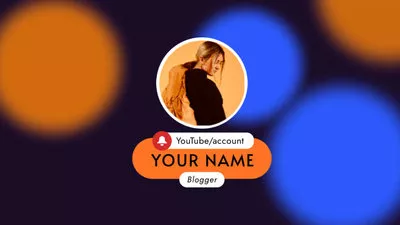
Die Textbibliothek von FlexClip bietet Ihnen verschiedene Effekte zur Auswahl. Neben den allgemeinen unteren Dritteln, die wir oben vorgestellt haben, gibt es hier auch einige schöne Social-Media-Grafiken, die Sie ausprobieren können, um ein Social-Media Unteres Drittel zu erstellen, einschließlich der unteren Drittel für YouTube, TikTok, Instagram und mehr für die meisten Social-Media-Plattformen.
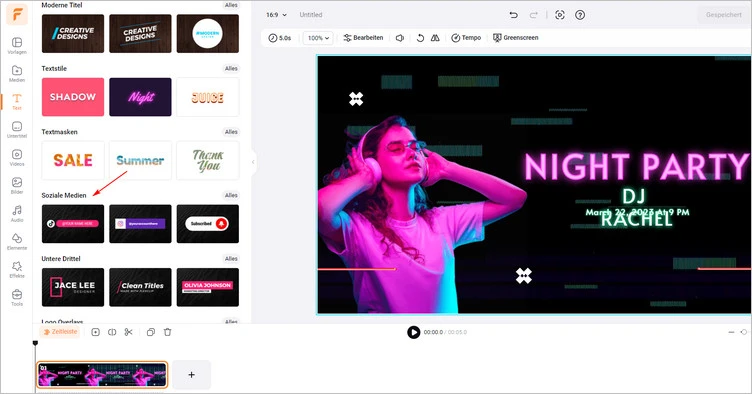
FlexClip Social-Media Unteres Drittel Vorlage
Gehen Sie einfach zur Option „Text“ und suchen Sie den Bereich „Social Media“, wählen Sie dann die gewünschte Social-Media-Grafik aus, ersetzen Sie den Standardtext, bearbeiten Sie Farbe, Größe und Bewegung und verschieben Sie die endgültige Grafik an die untere Drittel-Position des Bildschirms.
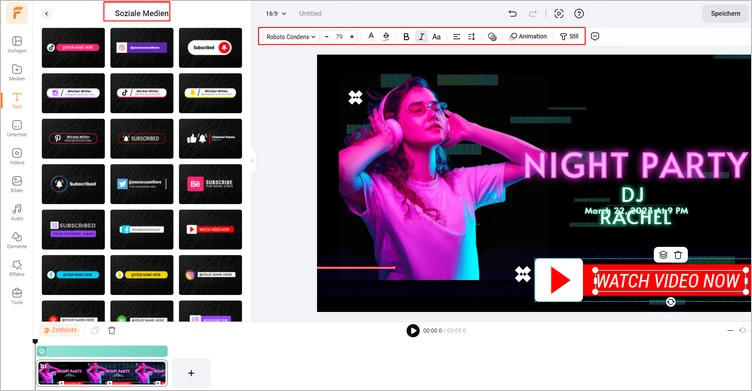
FlexClip fügt Social-Media unteres Drittel zum Video hinzu
2.3 Wie man Nachrichten Untere Drittel für Ihr Nachrichtenvideo erstellt
Sind Sie ein Rundfunkveranstalter oder jemand, der einen Nachrichtensender betreibt und versucht, Ihre Videos professioneller aussehen zu lassen? Dann ziehen Sie in Betracht, Ihrem Video ein unteres Drittel hinzuzufügen, genau wie die unten gezeigten, was ziemlich einfach und schnell zu erledigen ist!
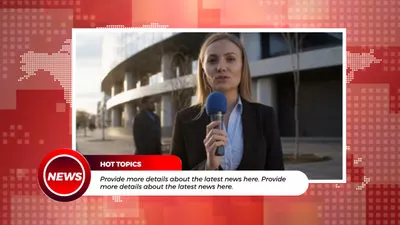

Wie oben gezeigt, bietet FlexClip auch verschiedene Nachrichten-Titelgrafiken an, die Sie anpassen und ein benutzerdefiniertes unteres Drittel für jedes Ihrer Nachrichtenprojekte erstellen können.
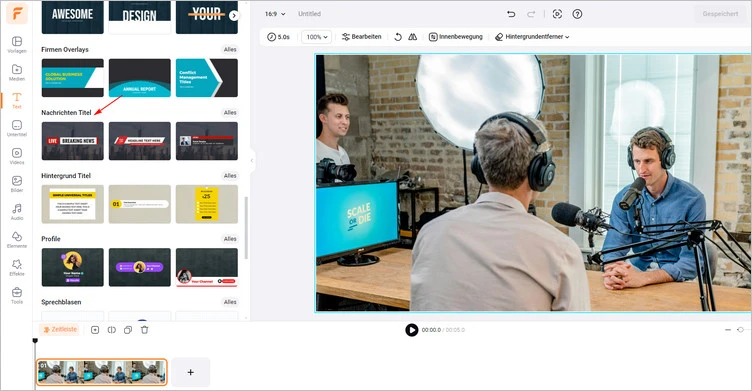
FlexClip Nachrichten Unteres Drittel Vorlage
Gehen Sie auch zur Option „Text“, durchstöbern Sie die Texteffekte und wählen Sie die Nachrichten-Titel aus, um den gewünschten Effekt auszuwählen und Ihre eigene untere Drittel für Nachrichten zu erstellen.
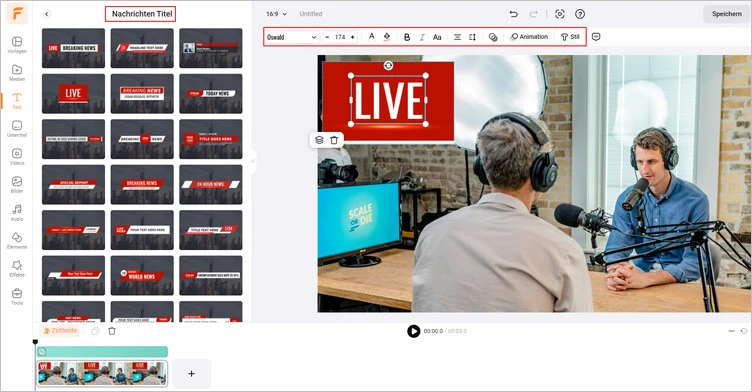
FlexClip fügt Nachrichten Untere Drittel zum Video hinzu
Neben der Erstellung von unteren Dritteln für Ihr Video können Sie mit FlexClip weitere Bearbeitungen an Ihrem Video vornehmen:
- - Schneiden, trimmen, teilen und unerwünschte Teile aus Ihrem Video entfernen;
- - Unübersichtlichen Hintergrund entfernen, Hintergrundgeräusche reduzieren, um Ihr Material zu bereinigen;
- - Videospeed anpassen, Übergänge und Überlagerungseffekte hinzufügen, um Ihr Material zu perfektionieren;
- - Vergessen Sie nicht, die leistungsstarken KI-Tools wie Blog-zu-Video-Generator, Text-zu-Sprache-Tool, automatische Untertitel-Generator und mehr auszuprobieren, um Ihren Videoerstellungsprozess zu vereinfachen.
Schlusswort
Hoffentlich haben Sie den einfachsten Weg gemeistert, um untere Drittel für Nachrichten, untere Drittel für Social-Media und mehr online für Ihre Videos mit dem FlexClip Untere-Drittel-Generator zu erstellen, und haben die Tipps erhalten, wie man untere Drittel effektiv einsetzt. Probieren Sie es noch heute aus!


